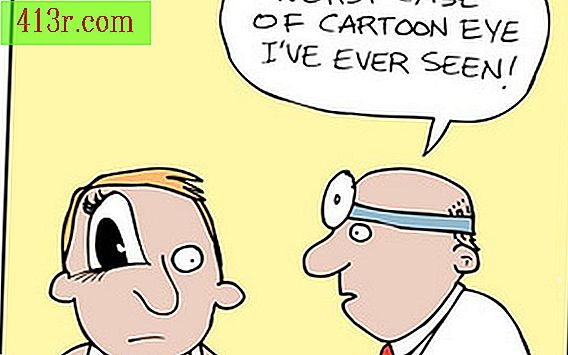מדוע הרמקולים אינם פועלים במחשב?

האם הרמקולים מחוברים?
רמקולים חיצוניים הפועלים במחשב חייבים להיות מחוברים בשני מקומות שונים:) 1 (עם ספק כוח לשקע ו) 2 (- עם כבל רמקול המחובר ליציאת יציאת השמע בגב המחשב . אם הכבל אינו מחובר ליציאת יציאת השמע, ייתכן שזו הסיבה שאין לך צליל.
בדוק את התצורה שלך
בלוח הבקרה של Windows XP, לחץ פעמיים על הסמל "התקני שמע וקול". במערכות הפעלה אחרות, סמל יכול להיות שכותרתו "הגדרות שמע", "הגדרות עוצמת קול", וכו ' כך או כך, צריך להיות סמל של רמקול. החלון Sound and Audio Device Properties ייפתח בכרטיסייה Volume (עוצמת שמע). בדוק את הגדרות עוצמת הקול של ההתקן. האם בדקת אם עוצמת הקול נמוכה? תיבת "שתיקה" מסומנת. אם אחד או שני המצבים נכונים, זה יכול להיות הבעיה שלך.
לאחר מכן לחץ על הלחצן "Volume Volume" שנמצא בסעיף "Speaker Speaker Configuration". אם המדדים עבור הרמקול השמאלי והימני נמצאים ברמה נמוכה, הרמה עולה.
לבסוף, לחץ על כפתור "מתקדם" עבור "תצורת הרמקול" ובחר את סוג הרמקולים שיש לך בתפריט הנפתח "הגדרת רמקול". אם התפריט מוגדר "ללא רמקולים" או כל סוג אחר של רמקול ממה שיש לך, לא תקבל אודיו. לשנות את ההגדרות ולבדוק אם זה עושה את הרמקולים לעבוד.
בדיקת רמות עוצמת הקול
בדוק את הגדרות עוצמת הקול של הרמקולים וודא שגודל עוצמת הקול מורם. בדוק את הגדרות בקרת עוצמת הקול במחשב, כדי לוודא כי אמצעי האחסון הראשי וכן אמצעי האחסון של התקליטור ונפח פלט הקו אינם מושתקים. אם הם מושתקים, זה עשוי להיות הסיבה הרמקולים לא עובדים. כמו כן, בדוק את הגדרות עוצמת הקול בתוכנה שבה אתה משתמש. אם רמת השמע מושבתת ב- Windows Media, iTunes או כל פריט שבו אתה משתמש להשמעת מוסיקה, לא תשמע דבר. זה גם בודק את הגדרות השמע בתוכניות אלה עד כל הסיבות למה יכול להיות נכשל מותשים.
בקר קול
ברגע שיש לך מותש את כל הפתרונות הבסיסיים, לבדוק את הנהג שמע. לחץ לחיצה ימנית על "המחשב שלי" על שולחן העבודה ובחר "נהל". כאשר חלון ניהול המחשב נפתח, בחר "מנהל ההתקנים" בחלונית השמאלית של החלון וגלול למטה עד שתמצא את "בקרי קול, וידאו ומשחק". לחץ כאן ובחר את מנהלי ההתקנים שמע שלך. ודא שמנהל התקן הקול מותקן ובדוק אם קיימים עדכונים. אתה יכול לעשות את זה על ידי לחיצה על "פעולה"> "עדכון מנהל התקן" בתפריט משימות בחלק העליון של החלון.